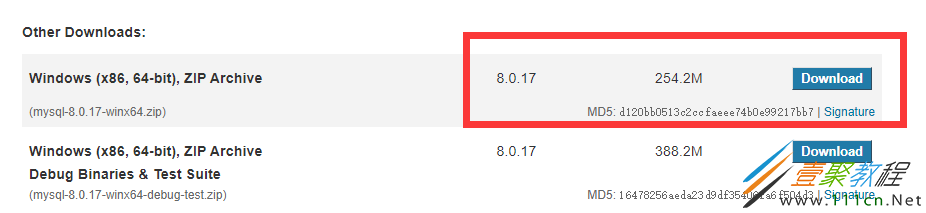最新下载
热门教程
- 1
- 2
- 3
- 4
- 5
- 6
- 7
- 8
- 9
- 10
mysql-8.0.17-winx64如何部署 mysql-8.0.17-winx64部署方法
时间:2022-06-29 09:06:54 编辑:袖梨 来源:一聚教程网
本篇文章小编给大家分享一下mysql-8.0.17-winx64部署方法,小编觉得挺不错的,现在分享给大家供大家参考,有需要的小伙伴们可以来看看。
1、官网下载mysql-8.0.17-winx64,选择Zip文件格式下载
2、解压到目标路径,我这里是E盘根目录,即E:mysql8
3、根目录下创建my.ini,内容如下:
[mysqld] #端口 port = 3306 #mysql安装目录 basedir = E:/mysql8 #mysql数据存放目录 datadir = E:/mysql8/data #允许最大连接数 max_connections = 1024 #服务端默认使用字符集 character-set-server = utf8 #默认存储引擎 default-storage-engine = INNODB #服务唯一标识 server_id = 1 #是否启用慢查询 slow_query_log = 1 #指定慢查询日志文件的路径和名字 slow_query_log_file = E:/amp/mysql8/data/mysql-slow.log #SQL语句运行时间超过该值才会被记录 long_query_time = 10 #错误日志 log-error = E:/mysql8/data/mysql-err.log #开启binlog日志 log-bin = E:/mysql8/data/mysql-bin #sql模式 sql_mode = NO_ENGINE_SUBSTITUTION,STRICT_TRANS_TABLES #注意这里,mysql8默认密码验证插件改为了caching_sha2_password #为了与之前的兼容,这里改回mysql_native_password default_authentication_plugin = mysql_native_password [mysql] default-character-set = utf8 [client] port = 3306 default-character-set = utf8
4、管理员运行CMD,首先cd 再输入E:进入E盘,再进入目标bin目录下即E:mysql8bin
5、执行 mysqld --initialize-insecure
6、执行 mysqld --install mysql
7、执行 net start mysql,提示服务已经启动成功表示Mysql服务OK
8、命令行输入:
mysql -u root -p
即可成功登录,提示 welcome to the mysql monitor!的字样即表示登录成功。
9、关闭当前命令行,重启cmd.exe
输入mysqladmin -u root -p password
回车,
出现“Enter password:”,直接回车,未设置密码时默认没有密码,
接着出现“New password:”输入新的密码,回车即可,
接着出现“Confirm new password:”确认密码,回车即可。
修改完密码以后,下次重新登录是,
键入mysql -u root -p即可,接着输入设置后的密码即可登录。
相关文章
- 《弓箭传说2》新手玩法介绍 01-16
- 《地下城与勇士:起源》断桥烟雨多买多送活动内容一览 01-16
- 《差不多高手》醉拳龙技能特点分享 01-16
- 《鬼谷八荒》毕方尾羽解除限制道具推荐 01-16
- 《地下城与勇士:起源》阿拉德首次迎新春活动内容一览 01-16
- 《差不多高手》情圣技能特点分享 01-16